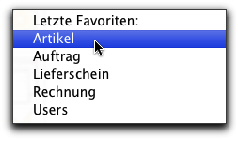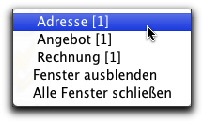|
Wenn Sie ein oder mehrere Dateibereichsfenster geöffnet haben, dann klicken Sie auf dieses Icon und halten Sie die Maustaste gedrückt. Ein
Popup-Menü offener Fenster
erscheint.
Zusätzlich werden die Befehle
Fenster ausblenden
und
Alle Fenster schließen
an das Ende des Menüs angehängt:
Die Auswahl eines Fensternamens bringt dieses Fenster in den Vordergrund. Wenn das Fenster vorher mit dem Befehl
Fenster ausblenden
versteckt wurde, wird es wieder sichtbar.
Die Auswahl von
Fenster ausblenden
aus dem Popup-Menü versteckt das vorderste Fenster. Dies hält das Bildschirmchaos gering, wenn Sie mit mehreren Auswahlen arbeiten.
Der Befehl
Alle Fenster schließen
schließt sofort alle offenen Dateibereichsfenster. Jedes Fenster mit aktiven geänderten Dateneingaben kommt automatisch nach vorne und fragt, ob die gemachten Änderungen gespeichert werden sollen.
Wenn keine Dateifenster offen sind, bewirkt ein Klick auf dieses Symbol der Palette keine Aktion, da keine Fenster existieren, die verwaltet werden können.
|